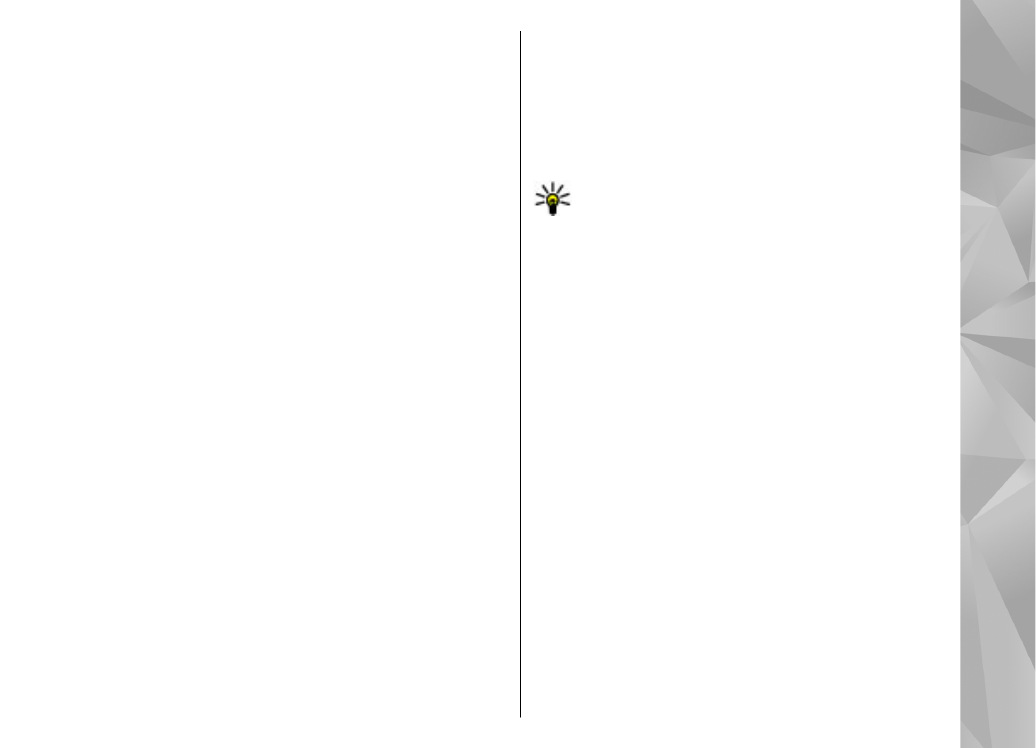
Vietas atrašana
Lai meklētu atrašanās vietu vai jūs interesējošu
vietu, izmantojot atslēgvārdu, ievadiet meklēšanas
laukā vietas nosaukumu vai vajadzīgo atslēgvārdu
un izvēlieties
Meklēt
.
Lai importētu atrašanās vietas adresi no
kontaktinformācijas, izvēlieties
Iespējas
>
Paņemt no kontaktiem
.
Lai izmantotu vietu kartē, piemēram, kā sākuma
punktu meklēšanai tuvākajā apkārtnē vai maršruta
plānošanai, skatītu tās datus vai sāktu navigāciju
(papildpakalpojums), nospiediet ritināšanas
taustiņu un izvēlieties vajadzīgo iespēju.
Lai vietas un apskates objektus jūsu apvidū
pārlūkotu pēc kategorijām, izvēlieties
Iespējas
>
Meklēt
un kategoriju. Ja meklējat pēc adreses,
jāievada pilsētu un valsti. Tāpat iespējams izmantot
103
Kart
es
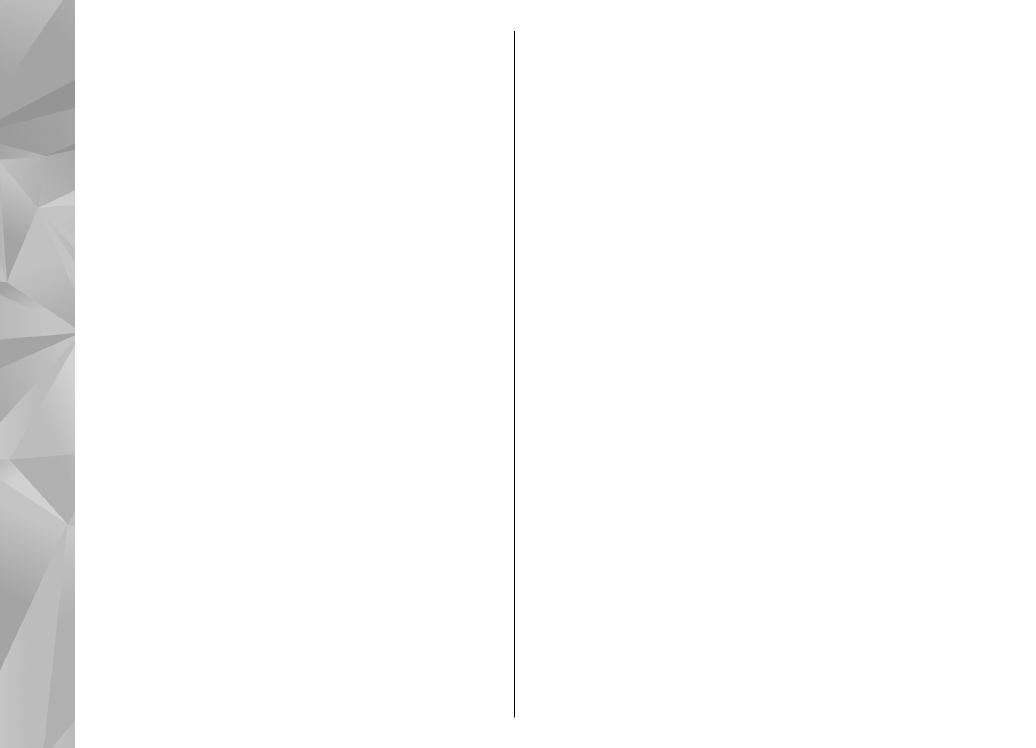
adresi no katalogā Kontakti saglabātas kontakta
kartītes.
Lai saglabātu atrašanās vietu kā vietas izlasi,
nepieciešamajā atrašanās vietā nospiediet
ritināšanas taustiņu, izvēlieties
Piev. manām
vietām
, ievadiet vietas nosaukumu un izvēlieties
Labi
. Tāpat iespējams saglabāt atrašanās vietu
maršrutā vai kolekcijā. Lai skatītu saglabātās vietas,
izvēlieties
Iespējas
>
Izlase
>
Manas vietas
.
Lai sūtītu saglabātu vietu uz saderīgu ierīci, skatā
Vietas nospiediet ritināšanas taustiņu un izvēlieties
Sūtīt
. Ja sūtat vietu īsziņā, informācija tiek
pārvērsta parastā tekstā.
Lai veiktu savas atrašanās vietas ekrānuzņēmumu,
izvēlieties
Iespējas
>
Rīki
>
Sagl. kartes
ekrānuzņ.
. Atkarībā no ierīces uzstādījumiem
ekrānuzņēmums tiek saglabāts mapē Fotoattēli vai
Galerija. Lai nosūtītu ekrānuzņēmumu, atveriet
mapi Fotoattēli vai Galerija un aktīvajā rīkjoslā vai
iespēju izvēlnē izvēlieties sūtīšanas iespēju un
metodi.
Lai skatītu pārlūkošanas vēsturi, kartē skatītās
vietas un izveidotos maršrutus un kolekcijas,
izvēlieties
Iespējas
>
Izlase
un vajadzīgo iespēju.
Maršruta plānošana
Lai plānotu maršrutu līdz galamērķim, ritiniet līdz
vajadzīgajam galamērķim, nospiediet ritināšanas
taustiņu un izvēlieties
Pievienot maršrutam
.
Atrašanās vieta tiek pievienota maršrutā.
Lai maršrutam pievienotu jaunas vietas, izvēlieties
Iespējas
>
Pievienot pieturvietu
. Pirmā izvēlētā
pieturvieta ir sākumpunkts. Lai mainītu pieturvietu
secību, nospiediet ritināšanas taustiņu un
izvēlieties
Pārvietot
.
Papildu pakalpojumi
programmai Kartes
Varat iegādāties licenci un lejupielādēt ierīcē
dažādu veidu ceļvežus, piem., dažādu pilsētu un
tūrisma ceļvežus. Varat iegādāties arī licenci
navigācijas pakalpojumam braukšanai un iešanai ar
balss norādēm, kā arī satiksmes informācijas
pakalpojumu, lai to izmantotu programmā Kartes.
Navigācijas licence ir atkarīga no reģiona (licences
iegādes brīdī izvēlētā reģiona), un to var izmantot
vienīgi izvēlētajā apgabalā. Lejupielādētie ceļveži
automātiski tiek saglabāti ierīcē.
Iegādāto ceļveža vai navigācijas licenci var pārsūtīt
uz citu ierīci, bet viena un tā paša licence vienlaikus
var būt aktīva tikai vienā ierīcē.
Lai skatītu un atjauninātu licences, izvēlieties
Iespējas
>